Maison >Tutoriel système >Série Windows >Méthodes pour récupérer le problème de confusion du clavier Win10
Méthodes pour récupérer le problème de confusion du clavier Win10
- 王林avant
- 2023-12-25 23:01:102350parcourir
Récemment, de nombreux amis ont demandé comment récupérer d'une corruption de clavier dans Windows 10. En fait, ce problème peut être facilement résolu. Ensuite, l'éditeur vous apprendra un didacticiel détaillé sur la façon de récupérer d'une corruption du clavier dans Windows 10.


Tutoriel détaillé sur la façon de récupérer le désordre du clavier Win10
La première méthode :
1. Recherchez les touches de fonction et les touches du clavier. Généralement, la touche FN se trouve dans le coin inférieur gauche du clavier. notebook, à côté de la touche CTRL. NumberLock chevauche la touche F6, F8 ou ScrLK.
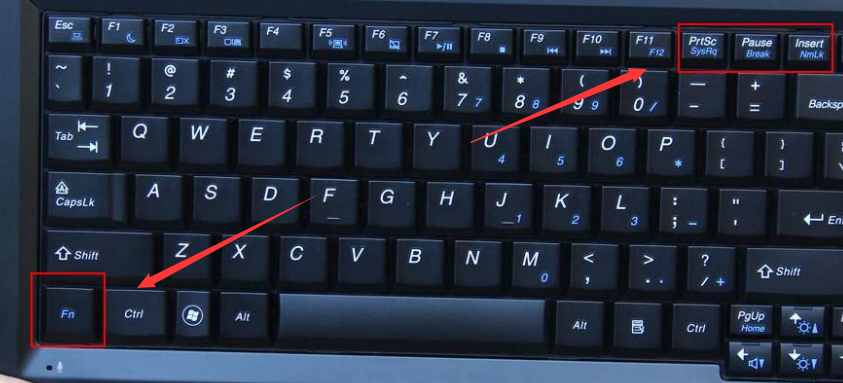
2. Appuyez sur ces deux touches pour fermer le pavé numérique de l'ordinateur portable et restaurer le clavier à la normale. Après avoir appuyé sur la combinaison de touches, nous pouvons vérifier si le voyant de l'ordinateur portable s'éteint.
Après les réglages ci-dessus, les touches du clavier sont revenues à la normale. Parfois, nous aurons ce problème après la réinstallation du système. La raison principale est que la taille de l'ordinateur portable est limitée et qu'il n'y a aucun moyen d'ajouter un clavier numérique, de telles combinaisons de touches apparaîtront.
La deuxième méthode
Si la méthode ci-dessus ne résout pas le problème, essayez la méthode suivante.
1. Téléchargez et installez le « Driver Wizard » ;
2. Ouvrez le « Driver Wizard » et vérifiez le pilote qui doit être mis à niveau et installez le correctif
3. le pilote ou le correctif pour télécharger et installer le pilote qui doit être mis à niveau et le correctif, attendez la fin de l'installation.
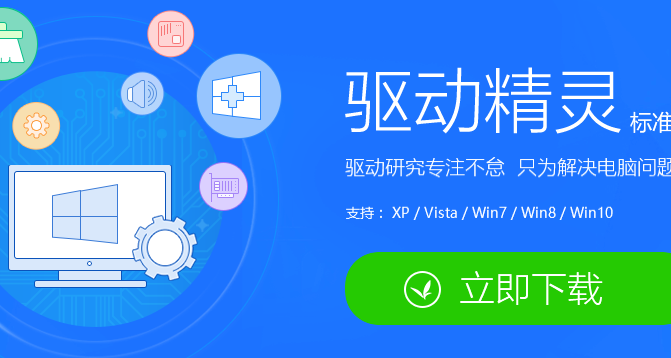
Ou :
1. Téléchargez et installez « 360 Security Guard » ;
2. Ouvrez « 360 Security Guard » et cliquez sur « Service manuel »
3. sont désordonnés", cliquez sur "Trouver une solution" ;
4. Sélectionnez le premier à réparer, attendez un moment et redémarrez.
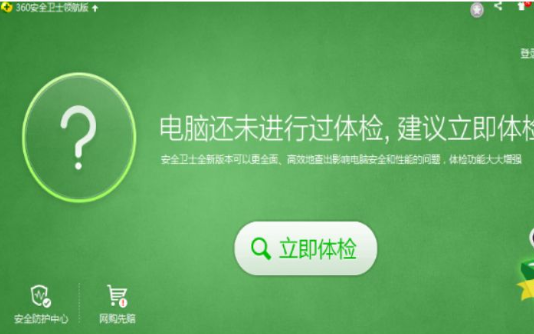
Problèmes liés au clavier Win10
Le clavier Win10 ne répond pas du tout>>>
Le clavier Win10 devient des touches de raccourci>>>
Panne du clavier Win10, récupération unique>>
Où sont les paramètres du clavier Win10>>>
Ce qui précède est le contenu détaillé de. pour plus d'informations, suivez d'autres articles connexes sur le site Web de PHP en chinois!

